A veces tenemos que ocultar nuestros datos para protegerlos del acceso de terceros al sistema. Sin embargo, una forma de lograr esto es a través del cifrado. Pero hoy vamos a hablar de otro método, la esteganografía, que permite ocultar la existencia de datos secretos para mantener la privacidad de las comunicaciones.
En la esteganografía, los datos confidenciales se incrustan en un archivo de camuflaje de tal manera que nadie más que el remitente y el destinatario pueden sospechar la existencia de información confidencial en él. También es útil si desea enviar datos confidenciales a alguien sin comprometer la seguridad. El archivo de portada en el que desea ocultar los datos confidenciales puede ser un archivo de texto, imagen, audio o cualquier video.
¿Por qué esteganografía?
Aunque la esteganografía no es tan segura como el cifrado, tiene otras ventajas, como el hecho de que nadie lo notará porque el archivo incrustado parece un archivo normal. Por otro lado, un archivo encriptado también genera curiosidad en los espectadores.
En este artículo, explicaremos cómo ocultar los archivos confidenciales en un archivo de imagen común usando varias herramientas (incluida la línea de comandos y la GUI).
Tenga en cuenta que hemos realizado el procedimiento mencionado en este artículo en un sistema Debian 10.
Método 1:a través de la utilidad Steghide (línea de comandos)
Instalación de Steghide
Primero, inicie la Terminal en su sistema operativo. Vaya a la pestaña Actividades en la esquina superior izquierda de su escritorio. Luego busque la aplicación Terminal escribiendo la palabra clave relevante en la barra de búsqueda. A partir de los resultados, haga clic en el ícono Terminal para abrir.
Actualice el índice del repositorio del sistema usando el siguiente comando:
$ sudo apt update
Luego instale Steghide usando el comando apt de la siguiente manera:
$ sudo apt install steghide
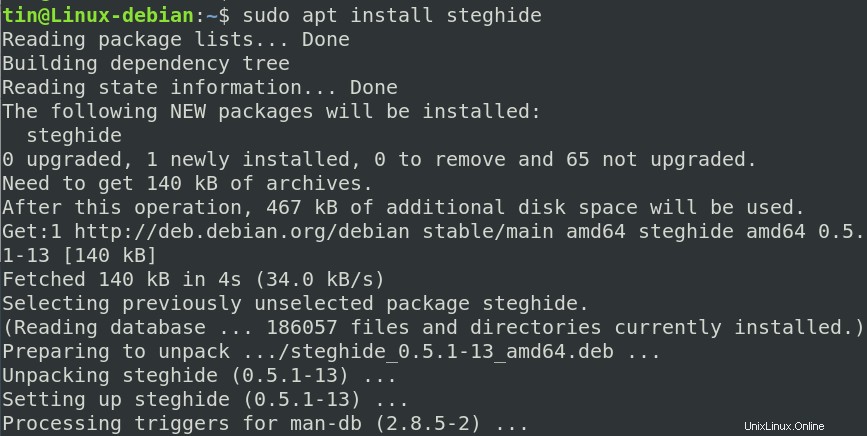
El sistema puede solicitar confirmación con Y/n opción, presiona y, y luego Entrar para confirmar. Después de eso, Steghide se instalará en su sistema.
Incrustación de archivos con Steghide
Para ocultar un archivo confidencial con la función de incrustación de Steghide, necesitará el archivo que desea ocultar y una imagen o archivo de audio en el que desea ocultar los datos. Admite incrustar el archivo en formatos WAV, JPEG, AU, BMP.
La sintaxis para incrustar un archivo en formato JPEG es:
$ steghide embed -ef <file-to-embed> -cf <image.jp>
En nuestro ejemplo, el archivo llamado "testfile" está en el directorio ~/Documents y queremos incrustarlo en el archivo de imagen "sample.jpg". Entonces, primero navegará al directorio ~/Documentos y luego ejecutará el comando incrustar. Alternativamente, también puede mencionar la ruta completa al archivo en lugar de navegar al directorio.
Ejemplo:
$ steghide embed –ef ~/Documents/testfile –cf sample.jpg
Luego ingrese la paráfrasis dos veces para incrustar el archivo. Esta paráfrasis se utilizará cuando necesite extraer o descifrar el archivo. Si no desea establecer una paráfrasis para incrustar, simplemente presione Entrar dos veces. Después de eso, su archivo se incrustará.
Ahora solo podemos mantener el archivo de imagen "sample.jpg" mientras eliminamos el archivo confidencial, que es el "archivo de prueba" en nuestro ejemplo.

Extracción de archivos
Cuando necesite extraer el archivo confidencial del archivo de imagen, use la siguiente sintaxis:
$ steghide extract –sf image.jpg
Ejemplo:
$ Steghide extract –sf sample.jpg
El sistema le pedirá la frase de contraseña que configuró mientras incrusta el archivo en el archivo de imagen. Ingrese la frase de contraseña y su archivo confidencial se extraerá del archivo de imagen.

Eliminar/Desinstalar
En caso de que desee eliminar el Steghide de su sistema, ejecute el siguiente comando en la Terminal:
$ sudo apt remove steghide
Método 2:a través de la utilidad Outguess (línea de comandos)
Outguess es también una herramienta de línea de comandos de Steganography que permite insertar información secreta en los bits redundantes de las fuentes de datos. Con Outguess, también puede ocultar los datos confidenciales dentro de un archivo de imagen.
Instalación de Outguess
Abra la Terminal y actualice el índice del repositorio del sistema usando el siguiente comando:
$ sudo apt update
Ahora instale Outguess de la siguiente manera:
$ sudo apt install outguess
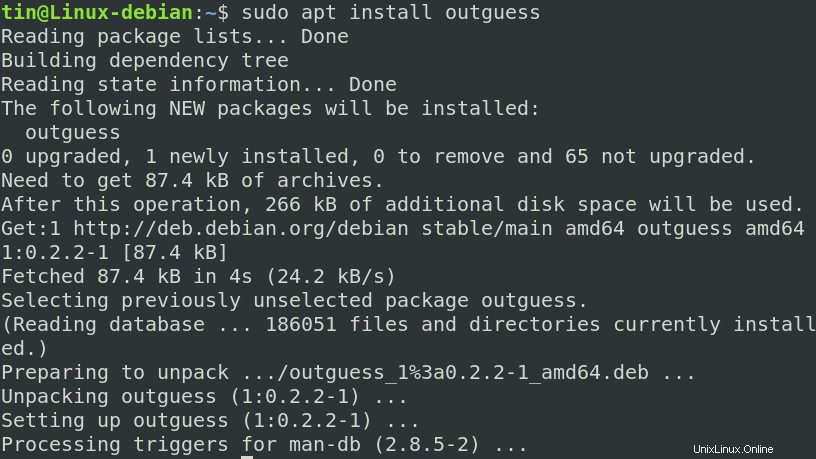
El sistema puede solicitar confirmación con Y/n opción, presiona y y luego Entrar para confirmar. Después de eso, Outguess se instalará en su sistema.
Incrustación de archivos con Outguess
Para incrustar un archivo confidencial con Outguess, necesitará el archivo que desea ocultar y un archivo de imagen en el que desea ocultar los datos.
Algunas de las banderas que usaremos con Outguess son:
d:especifique el nombre de archivo que contiene un mensaje que debe ocultarse.
k:especifique la clave secreta que desea utilizar para el cifrado
r:Extrae el mensaje del archivo cifrado
La sintaxis para incrustar un archivo en formato JPEG es:
$ outguess -d examplefile.txt image.jpg image-output.jpg
El archivo de ejemplo.txt se incrustará en un nuevo archivo "image-output.jpg".
Para establecer la contraseña para el archivo incrustado, la sintaxis sería:
$ outguess -k “secret key” -d examplefile.txt image.jpg image-output.jpg
Si su archivo reside en algún directorio que no sea el directorio ~/Home, tendrá que navegar a ese directorio y luego ejecutar el comando anterior. Alternativamente, puede mencionar la ruta completa a los archivos.
En nuestro caso, tanto el archivo confidencial como el archivo de imagen residen en el directorio ~/Documentos y queremos que el archivo cifrado también esté en el mismo directorio. Un ejemplo de esto sería:
$ cd ~/Documents
$ outguess -k “123” -d testfile sample.jpg sample-out.jpg
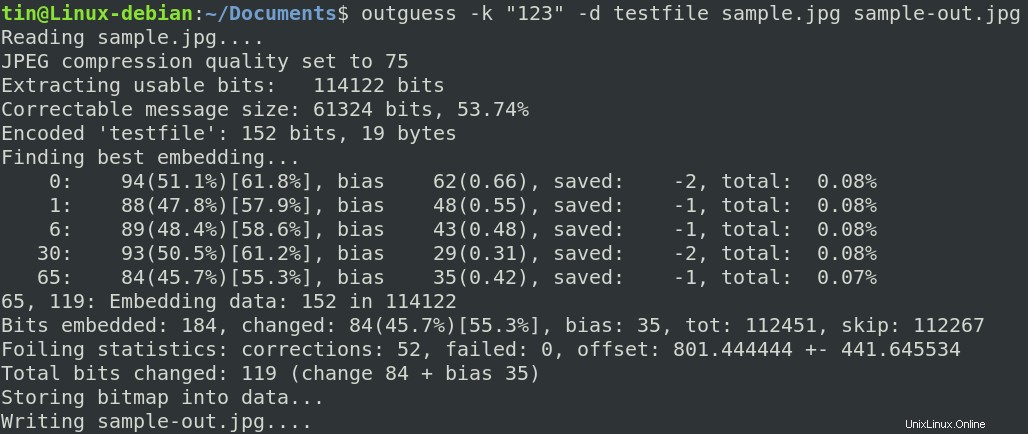
Después de ejecutar este comando, se creará un archivo "sample-out.jpg" en nuestro directorio actual. Una vez que se completa el cifrado, puede eliminar el archivo confidencial original y simplemente conservar el archivo de imagen de salida que se utilizará más adelante para extraer el archivo confidencial.
Extracción de archivos
Para recuperar el archivo confidencial original del archivo de imagen de salida en el que estaba incrustado, use la siguiente sintaxis:
$ outguess -r image-output.jpg secret.txt
Si ha especificado la clave secreta durante el cifrado, la sintaxis sería la siguiente:
$ outguess -k “secret key” -r image-output.jpg secret.txt
Un ejemplo de esto sería:
$ outguess -k “123” -r sample-out.jpg testfile

El método Outguess también verifica las estadísticas después de la extracción para garantizar que el archivo original sea exactamente como era antes de incrustarlo.
Eliminar/Desinstalar
En caso de que desee eliminar Outguess de su sistema, simplemente ejecute el siguiente comando en la Terminal:
$ sudo apt-get remove outguess
Método 3:a través de la herramienta Stegosuite (UI)
Stegosuite es una herramienta gratuita y de código abierto basada en GUI que se puede utilizar para ocultar archivos confidenciales en un archivo de imagen.
Instalación de Stegosuite
Para instalar Stegosuite, primero actualice el índice del repositorio del sistema. Ejecute el siguiente comando en la Terminal para hacerlo:
$ sudo apt update
Luego ejecute el siguiente comando para instalar Stegosuite:
$ sudo apt install stegosuite
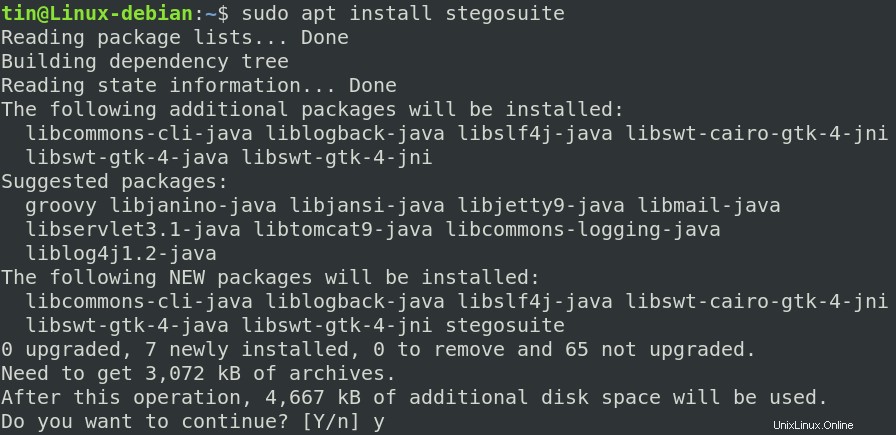
El sistema puede solicitar confirmación con Y/n opción, presiona y y luego Entrar para confirmar. Después de eso, Stegosuite se instalará en su sistema.
Lanzar Stegosuite
Una vez instalado, puede iniciar Stegosuite a través de la línea de comandos o de la GUI.
Para iniciar Stegosuite a través de la línea de comandos, simplemente escriba stegosuite en su Terminal de la siguiente manera:
$ stegosuite

Para iniciar Stegosuite a través de la GUI, presione la tecla súper en su teclado y escriba stegosuite . Cuando el ícono de Stegosuite aparezca de la siguiente manera, haga clic en él para iniciarlo.
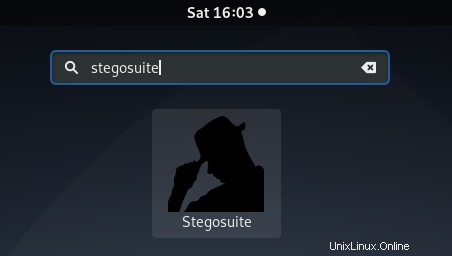
Incrustación de archivos con Stegosuite
Cuando se inicie Stegosuite, verá la siguiente vista. Para ocultar el archivo confidencial en un archivo de imagen, primero cargue el archivo de imagen navegando a Archivo> Abierto.
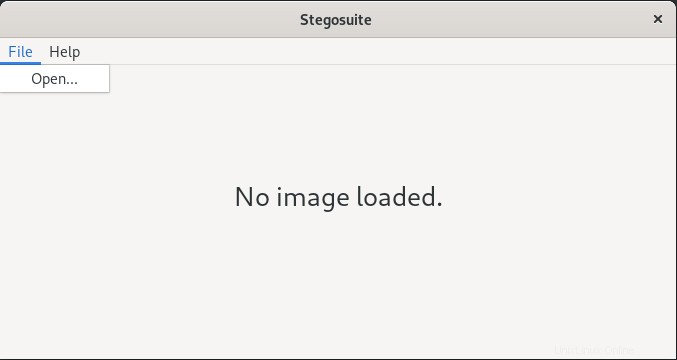
A continuación, seleccione cualquier archivo de imagen (en formato MP, GIF, JPG o PNG) en el que desee ocultar el archivo confidencial. Una vez que haya seleccionado el archivo, haga clic en Aceptar .
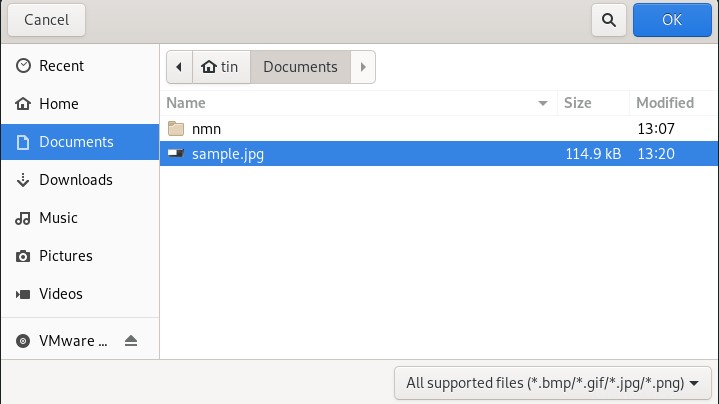
Ahora el archivo de imagen se cargará en la ventana de Stegosuite. Ahora siga los sencillos pasos a continuación:
1. Escriba cualquier mensaje secreto.
2. Haga clic con el botón derecho en el área en blanco del segundo campo y elija Agregar archivo . Luego seleccione el archivo confidencial que desea incrustar en un archivo de imagen.
3. Escriba una contraseña que se utilizará al extraer el archivo.
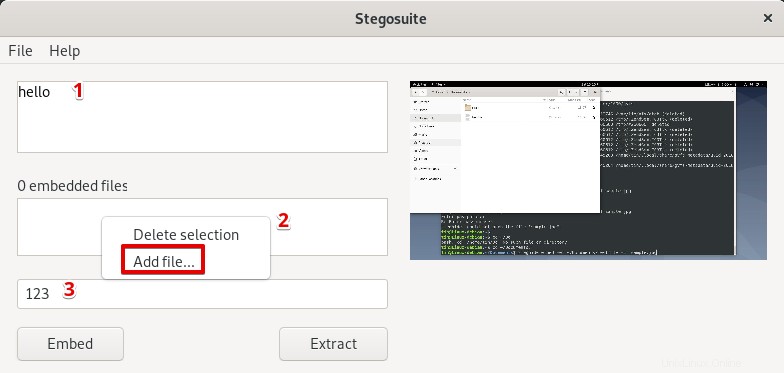 Una vez que haya realizado los pasos anteriores, haga clic en Incrustar botón de la siguiente manera:
Una vez que haya realizado los pasos anteriores, haga clic en Incrustar botón de la siguiente manera:
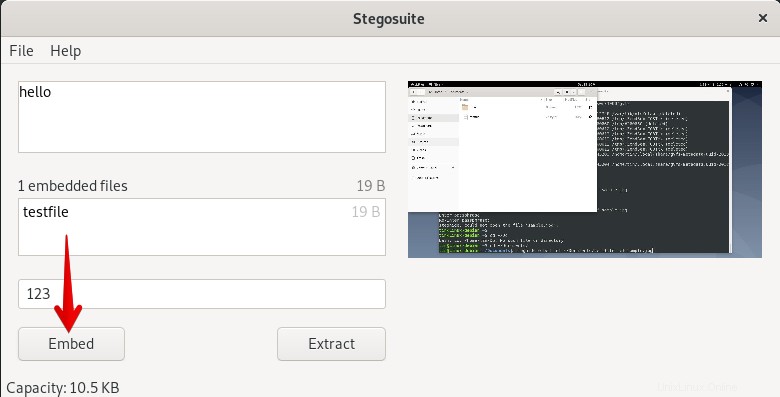
Ahora su archivo confidencial se incrustará y guardará con el formato de nombre "filename_embed". Como el nombre del archivo contiene "incrustar", es mejor cambiar el nombre de este archivo más adelante para que parezca normal y sin sospechas.
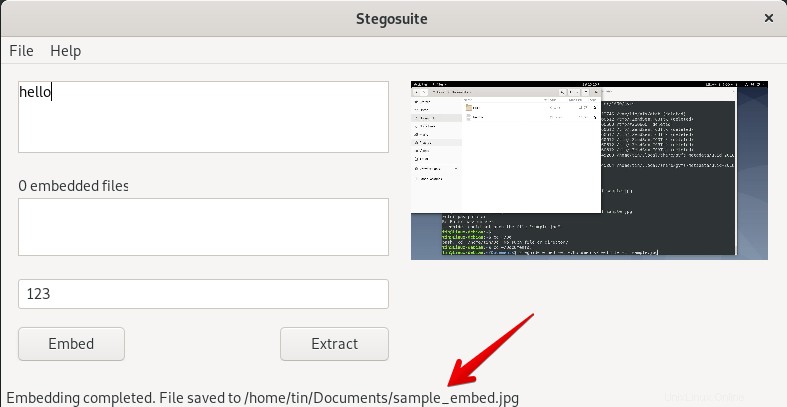
Ahora puede eliminar el archivo confidencial original de su sistema y conservar solo el archivo de imagen incrustado de salida.
Extracción de archivos
Para extraer el archivo confidencial del archivo de imagen en el que se incrustó, siga los sencillos pasos que se indican a continuación:
abra el archivo de imagen incrustado en el Administrador de archivos. Luego haga clic derecho y seleccione Abrir con otra aplicación de la siguiente manera:
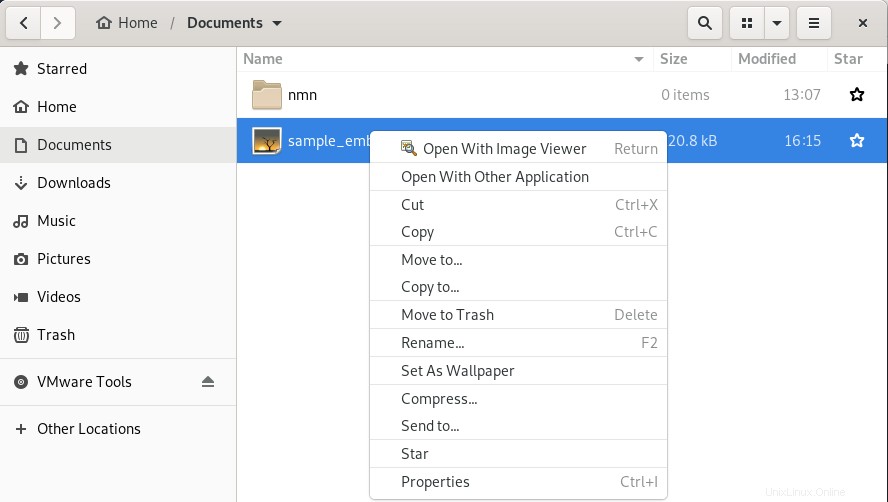
Luego, desde Seleccionar aplicación cuadro de diálogo, haga clic en Stegosuite .
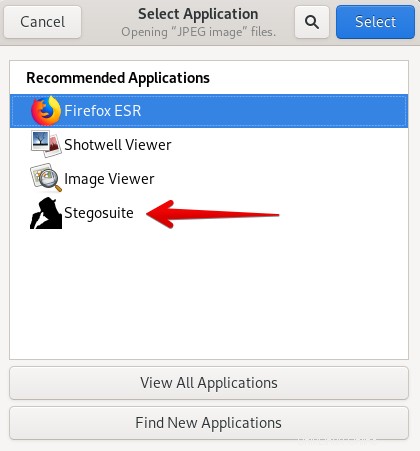
Ahora el archivo se cargará en la aplicación Stegosuite. Introduzca la contraseña del archivo y haga clic en Extraer botón.
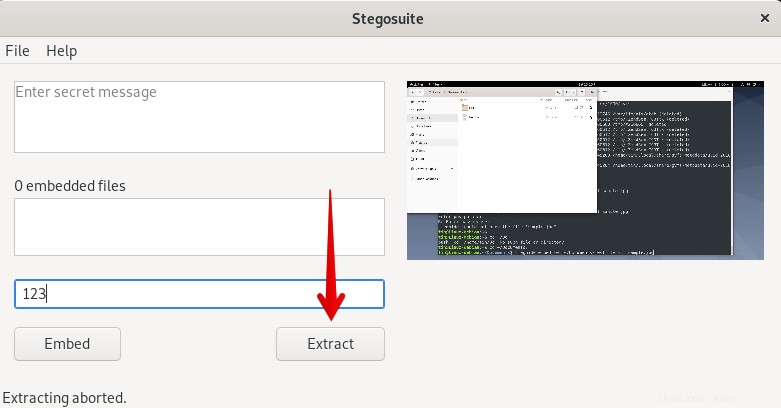
Ahora se extraerá el archivo confidencial original. tu sistema
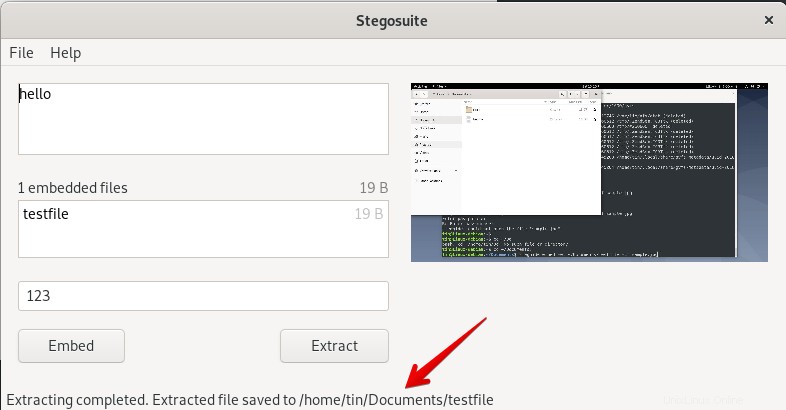
Eliminar/Desinstalar
En caso de que desee eliminar Outguess de su sistema, simplemente ejecute el siguiente comando en la Terminal:
$ sudo apt remove stegosuite
Conclusión
En este artículo, hemos discutido tanto la línea de comando como las herramientas basadas en GUI para ocultar los archivos confidenciales en un archivo de imagen. Con cualquiera de las herramientas de esteganografía mencionadas anteriormente, puede ocultar los datos confidenciales en un archivo de imagen aparentemente ordinario.